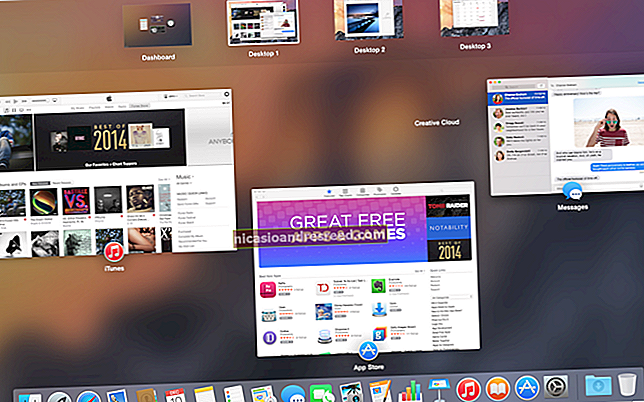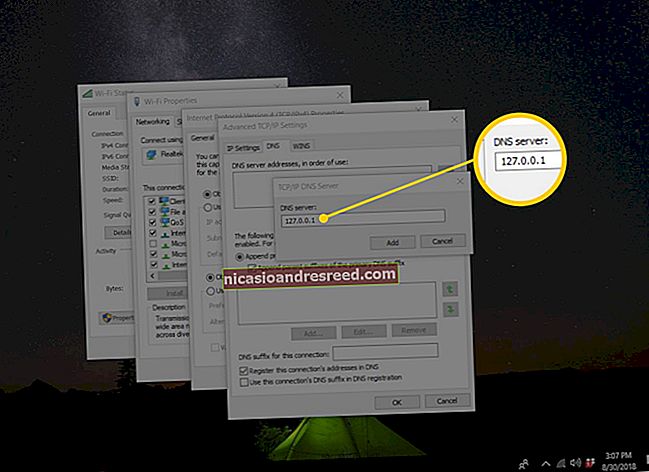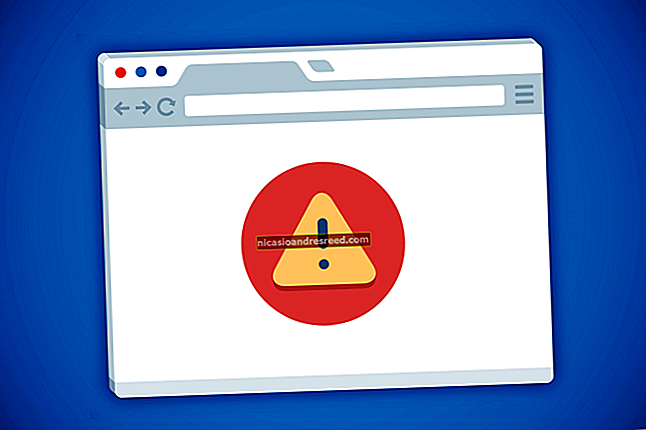Como abrir arquivos EPUB no Windows 10 (sem o Microsoft Edge)

O novo navegador Edge baseado em Chromium da Microsoft descarta o suporte para arquivos de e-books EPUB. Você precisará de um aplicativo leitor EPUB de terceiros para visualizar os arquivos EPUB no Windows 10, e temos algumas boas opções gratuitas para escolher.
O que aconteceu com os livros EPUB no Microsoft Edge?
Sempre foi um pouco estranho que o Microsoft Edge suportasse eBooks no formato EPUB. Por que o Edge oferece suporte a e-books e o Mozilla Firefox, Google Chrome, Apple Safari e Internet Explorer não?
O suporte EPUB foi claramente uma decisão estratégica para a Microsoft: a Microsoft vendia eBooks no aplicativo Microsoft Store, e esses eBooks estavam disponíveis para leitura no Microsoft Edge no Windows 10. Se isso parece estranho para você, bem - era. Tão poucas pessoas compraram e-books da Microsoft que a empresa ficou feliz em reembolsar todos e remover os e-books totalmente em julho de 2019.
Agora que a Microsoft desistiu de vender eBooks, a empresa claramente não vê nenhum ponto em implementar suporte para arquivos EPUB no novo navegador Microsoft Edge baseado em Chromium. Depois de instalar o novo Edge, você não poderá abrir arquivos EPUB no Windows 10 até que instale um aplicativo que ofereça suporte a eles.
Leitores EPUB que recomendamos para Windows 10
A Microsoft recomenda baixar um aplicativo EPUB da Microsoft Store. Claro, a maioria dos excelentes aplicativos do Windows que existem não está disponível para download na Loja integrada do Windows 10. Isso inclui leitores EPUB.
Quer um visualizador EPUB sólido para Windows? Existem algumas opções por aí. Aqui estão alguns de que gostamos:
Calibre é um aplicativo de gerenciamento de e-books poderoso, gratuito e de código aberto. Inclui um leitor de e-book com suporte para arquivos EPUB e outros formatos populares de e-book. Você também encontrará um gerenciador de coleção de e-books, recursos de edição e muito mais. Calibre é um ótimo aplicativo, mas tem muitos recursos e você pode querer algo um pouco mais simples.

Sumatra PDF é praticamente o oposto. É um aplicativo de leitura pequeno e leve. Sumatra PDF funciona com eBooks EPUB e MOBI, bem como PDFs, arquivos XPS e até mesmo gibis nos formatos CBZ e CBR. Sumatra pode até ser usado no modo “portátil”, então você pode colocá-lo em uma unidade USB ou em uma pasta de armazenamento em nuvem e executá-lo em computadores sem instalá-lo primeiro.

Se você preferir ler arquivos EPUB em seu navegador, pode tentar uma extensão de navegador. Instale o EPUBReader da Chrome Web Store, e os arquivos EPUB serão abertos como PDFs diretamente no seu navegador quando você clicar neles na web. Você também pode abrir arquivos EPUB de seu computador no navegador, da mesma forma que pode usar o navegador como leitor de PDF.

O novo Microsoft Edge é baseado no Google Chrome, então você também pode instalar EPUBReader no Edge. Existe uma maneira de instalar extensões da Chrome Web Store no Microsoft Edge.
Com o tempo, mais extensões devem aparecer no site do Microsoft Edge Addons, tornando esse truque menos necessário.
RELACIONADO:Como instalar extensões do Google Chrome no Microsoft Edge